ArcGIS10中新增了地图包功能(Packages),可以轻松地将图层、数据、工具、模型等多种资源进行打包、分发,为用户提供了一个非常好的数据共享途径。
地图包的创建提供了多种工具,可以在ArcMap、ArcToolBox下进行;可以对图层进行打包,也可以对整个地图文档进行打包。
打包
下面以在ArcMap中创建地图包为例介绍地图包的使用。在创建地图包的开始,首先要对当前的地图文档进行描述.
在下面弹出的窗口中输入保存的路径和文件名,点击“验证”按钮进行验证,如通过验证,“共享”按钮才变为可用;点击“共享”按钮开始创建地图包。
输入存储路径
打包数据
创建完毕
解包
通过ArcToolBox中数据管理模块下的打包工具可以对地图包进行解包.
双击“提取包”工具,在弹出的窗口中输入要提取的地图包及保存的路径,点击“确定”按钮开始解包。
解包完毕后,进入到存储的文件夹中可以看到下面的两个文件夹:
esriinfo文件夹中存储的是地图包中的地图数据信息描述,打开thumbnail文件夹,可以看到打包时地图视野范围的图片。
v10文件夹中存储的是打包的地图文档及数据,如下图中的
数据库:data_data0.gdb
地图文档:道路.mxd
在ArcMap中打开上图中的“道路.mxd”文档,浏览结果如下图。
SDE数据库地图打包与解包
如参与打包的地图数据中含有SDE数据源,打包过程中要勾选下面的设置“包括ArcSDE地理数据库数据”.








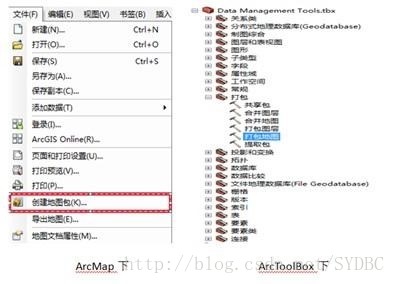
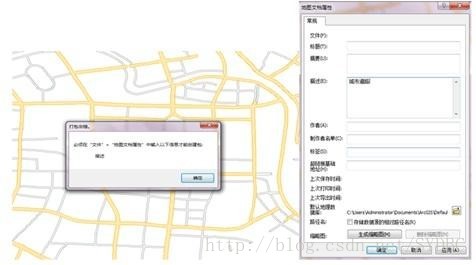
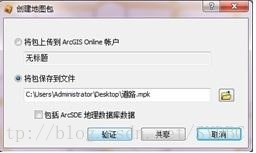
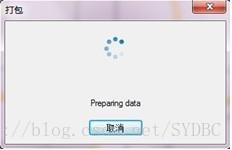

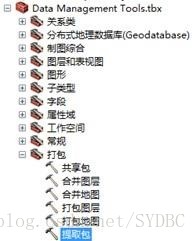


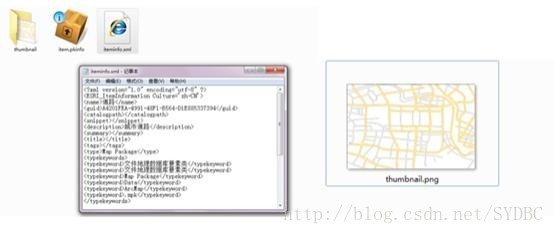

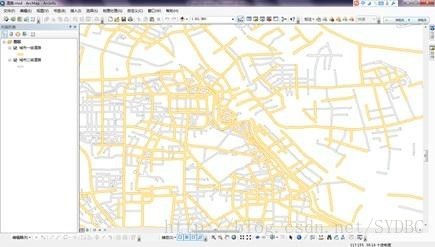
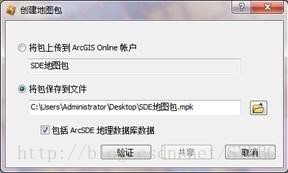














 6794
6794











 被折叠的 条评论
为什么被折叠?
被折叠的 条评论
为什么被折叠?








